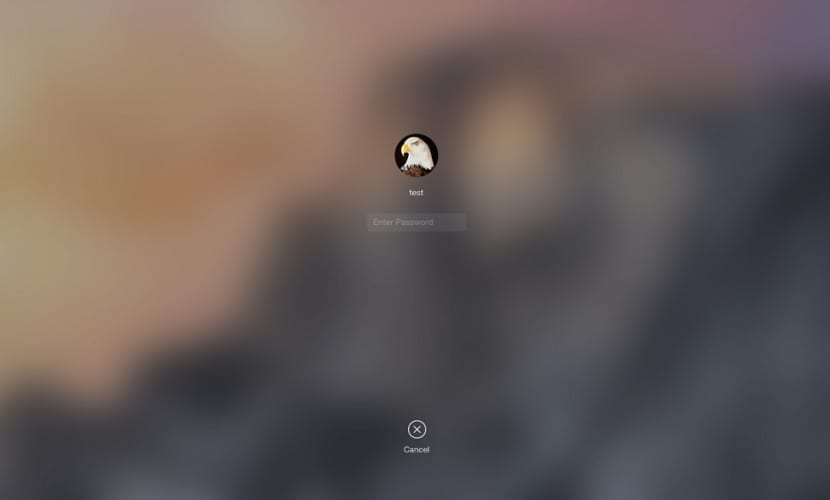
Er zijn veel tijden geweest waarin we u enkele opdrachten hebben gegeven die u vanaf de Terminal in OS X kunt uitvoeren en waarmee u een kenmerk van het systeem kunt wijzigen dat alleen is gereserveerd voor ontwikkelaars die deze opdrachten kennen. Zoals je weet, hebben degenen uit Cupertino altijd bepaalde acties in petto die, Vanwege hun complexiteit of hun geringe belang maken ze ze ontoegankelijk voor gewone gebruikers.
Een getrouw voorbeeld van waar we het over hebben, is waar we vandaag in dit artikel op ingaan. We gaan uitleggen hoe je de afbeelding die wordt gepresenteerd in het OS X-inlogscherm. Het is duidelijk dat het iets triviaals is, maar dat er meer dan één gebruiker in geïnteresseerd kan zijn rennen om je Mac persoonlijker te maken.
Het OS X-inlogscherm toont altijd een achtergrondafbeelding die overeenkomt met de afbeelding die we op het bureaublad hebben. Deze afbeelding kan echter worden gewijzigd en de afbeelding plaatsen die u geschikt acht. Hiervoor moeten we het exacte pad kennen van het bestand dat het systeem gebruikt als achtergrondafbeelding van het inlogscherm. Hieronder zetten we de stappen op een rij die u moet doen om de achtergrondafbeelding van het scherm waarop we reageren te wijzigen:
- Het eerste dat u hoeft te doen, is het pad kennen waar u de gewenste afbeelding moet plaatsen /Bibliotheek/Caches/com.apple.desktop.admin.png.
- Zoals u kunt zien, heeft het afbeeldingsbestand de naam com.apple.desktop.admin.png, dus wanneer we een bepaalde afbeelding van internet downloaden, moeten we deze dezelfde naam geven en degene die standaard in het systeem wordt geleverd vervangen door de nieuwe.

Onthoud dat wanneer je begint te graven in de ingewanden van OS X, we altijd een reservekopie moeten hebben van de bestanden waarvoor we wijzigingen aanbrengen, voor het geval er iets gebeurt dat we niet leuk vinden, om het systeem te kunnen laten zoals het was.
Het werkt niet, ik heb het duizend keer geprobeerd en niets
Goede Miguel, ik kan niet hetzelfde tegen je zeggen, want het heeft voor mij gewerkt.
Ik heb het een keer gedaan met OnyX voor Mac ...
Hallo allemaal. Misschien is dit niet de manier om hulp te vragen, maar ik zal het toch proberen. Ik heb Outlook 10.10.2 op Mac geïnstalleerd, met Yosemite 2011, dat ik uit gewoonte en een manier van bestellen gebruik omdat ik van een Windows-platform kom en pas een paar weken geleden raakte ik betrokken bij Mac. Mijn probleem is dat ik een van de 5 e-mailaccounts in deze applicatie geëlimineerd, waardoor een vervanging werd gemaakt (helaas weet ik niet waarom, maar het vorige account viel op een zwarte lijst, waardoor ik ernstige hoofdpijn kreeg om het te corrigeren en uiteindelijk moest ik een account verwijderen dat jarenlang werd gebruikt geleden door deze reden) Mijn grootste probleem is dat, aangezien er verschillende e-mailaccounts zijn, wanneer ik ze in Outlook op basis van accounts classificeer, een nieuw account verschijnt met de naam "OP MIJN PC", waarvan ik aanneem dat het de berichten zijn van het vorige verwijderde account. Wat ik moet oplossen is het account "OP MIJN PC" verwijderen en de bestanden die het bevat overbrengen naar de map van het nieuwe e-mailaccount (er zijn er veel). Ik zou enorm dankbaar zijn als iemand me hierbij kan helpen.
Ik weet niet hoe ik de afbeelding van het scherm moet veranderen wanneer ik de mac open en alle gebruikers worden getoond,
Kan iemand me alsjeblieft helpen? Natuurlijk is het gemakkelijk, maar ik kan de weg niet vinden. Duizendmaal dank.